Trước khi đi vào chi tiết về các ứng dụng hỗ trợ viết lách cho Mac, tôi muốn làm rõ một điều: không có ứng dụng nào có thể cải thiện khả năng viết của bạn một cách kỳ diệu. Điều đó chỉ có thể đạt được thông qua luyện tập. Tuy nhiên, một ứng dụng viết tốt sẽ hỗ trợ bạn trong quá trình viết, giúp bạn đưa những suy nghĩ từ tâm trí lên trang giấy một cách dễ dàng hơn. Một ứng dụng viết tốt cung cấp cho người viết một môi trường làm việc thẩm mỹ, dễ điều hướng, không gây xao nhãng và giúp bạn tập trung vào nội dung. Quan trọng nhất, nó có tất cả các tính năng thiết yếu được ẩn đi khi bạn đang viết và chỉ xuất hiện khi bạn cần. Nó cũng giúp việc xuất văn bản của bạn dễ dàng như việc viết chúng. Về cơ bản, nó cho phép bạn tập trung vào nghệ thuật viết lách và xử lý những việc còn lại.
Contents
- Các Ứng Dụng Tốt Nhất Để Viết Tiểu Thuyết Hoặc Blog
- 1. Ulysses
- 2. Scrivener
- 3. iA Writer
- 4. Bear
- Các Ứng Dụng Tốt Nhất Để Viết Kịch Bản Phim
- 1. Fade In
- 2. Final Draft 12
- Các Ứng Dụng Tốt Nhất Để Viết Nhật Ký
- 1. Day One
- 2. Journey
- Các Ứng Dụng Viết Lách Tốt Nhất Cho Sinh Viên
- 1. Pages
- 2. Microsoft Word
- FAQ (Câu Hỏi Thường Gặp)
Hiện tại, không có một ứng dụng nào có thể đáp ứng tất cả các tiêu chí này cho tất cả mọi người, vì mỗi người trong chúng ta đều có một phong cách viết khác nhau. Một số là blogger và viết các bài viết ngắn, trong khi những người khác đang tìm cách viết những cuốn tiểu thuyết hoàn chỉnh. Một số người trong chúng ta là những nhà biên kịch đầy tham vọng, trong khi những người khác đang cố gắng hoàn thành luận văn và bài báo của mình. Đó là lý do tại sao chúng tôi cố gắng đưa vào các ứng dụng khác nhau phù hợp với các yêu cầu khác nhau. Vậy, hãy cùng khám phá những ứng dụng viết lách tốt nhất cho macOS mà bạn có thể sử dụng ngay hôm nay:
Các Ứng Dụng Tốt Nhất Để Viết Tiểu Thuyết Hoặc Blog
1. Ulysses
Một số ứng dụng phù hợp nhất để viết ngắn, trong khi những ứng dụng khác tập trung nhiều hơn vào việc tạo nội dung dài. Ulysses là ứng dụng duy nhất tốt như nhau ở cả hai thể loại. Bạn có thể dễ dàng viết một cuốn tiểu thuyết trên Ulysses cũng như một bài đăng trên blog. Ulysses đạt được thành tích này bằng cách tạo ra một sự kết hợp hoàn hảo giữa các tính năng và khả năng sử dụng. Khi bạn khởi chạy ứng dụng lần đầu tiên, bạn sẽ được chào đón bởi một giao diện đơn giản nhưng mạnh mẽ. Giao diện được chia thành ba ngăn chính. Ngăn bên trái được gọi là Thư viện, nơi chứa khu vực điều hướng chính của bạn, bao gồm các thư mục, thùng rác và tùy chọn lưu trữ. Bạn có thể chọn lưu các tệp trên iCloud Drive hoặc cục bộ trên máy Mac. Bạn thậm chí có thể lưu trữ các tệp trên các không gian lưu trữ đám mây khác như Dropbox bằng cách sử dụng thư mục bên ngoài.
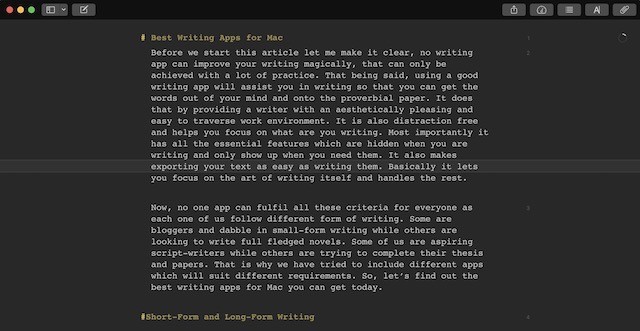 Giao diện ứng dụng Ulysses
Giao diện ứng dụng Ulysses
Ngăn giữa được gọi là Trang và chứa tất cả các tài liệu riêng lẻ của bạn. Ngăn bên phải là trình soạn thảo văn bản và đó là nơi tất cả sự kỳ diệu xảy ra. Bất kỳ lúc nào, bạn có thể ẩn các ngăn và chỉ sử dụng trình soạn thảo văn bản để có được một môi trường không gây xao nhãng. Trình soạn thảo văn bản hỗ trợ định dạng markdown, có nghĩa là bạn có thể sử dụng một số ký hiệu nhất định để định dạng văn bản của mình. Ý tưởng ở đây là người viết không phải sử dụng bất cứ thứ gì khác ngoài bàn phím để tương tác với ứng dụng. Bạn có thể sử dụng các chủ đề khác nhau để tùy chỉnh giao diện của Ulysses, cá nhân tôi thích sử dụng nó ở chế độ tối.
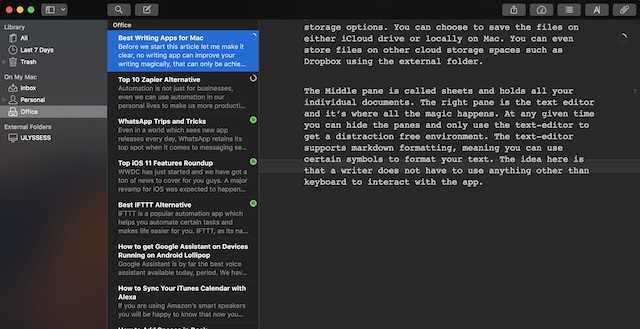 Chế độ tối của Ulysses
Chế độ tối của Ulysses
Một trong những tính năng yêu thích của tôi của Ulysses là khả năng xuất của nó. Bạn có thể xuất bất kỳ tài liệu nào sang các định dạng Text, PDF, HTML, ePub và Docx. Bạn thậm chí có thể liên kết tài khoản WordPress và Medium của mình và xuất bản trực tiếp các bài viết của bạn mà không cần rời khỏi ứng dụng. Các tính năng khác bao gồm đặt mục tiêu, đính kèm ảnh, tìm kiếm từ khóa và ghi chú tích hợp. Điều khiến Ulysses cũng tốt trong việc viết dài là cấu trúc tổ chức của nó. Bạn có thể tạo một cấu trúc đa phân cấp bằng cách lồng các thư mục bên trong các thư mục. Công cụ kéo và thả dễ dàng để sắp xếp các trang là một tính năng khác thực sự hữu ích. Có rất nhiều tính năng khác mà chúng tôi không thể đề cập, vì đây không phải là một bài đánh giá đầy đủ, nhưng hãy biết rằng, mặc dù đây là một phần mềm đắt tiền, nhưng nó đáng giá đến từng xu. Tôi viết tất cả các bài viết của mình trên Ulysses và không ngần ngại giới thiệu nó cho bất kỳ ai.
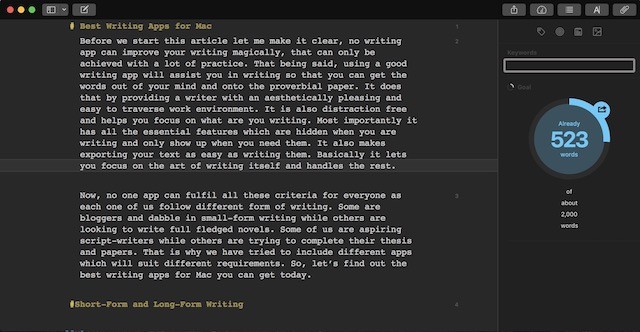 Khả năng xuất bản trực tiếp lên WordPress của Ulysses
Khả năng xuất bản trực tiếp lên WordPress của Ulysses
Tải về: (44.99$)
2. Scrivener
Trong khi Ulysses hoạt động tốt trong lĩnh vực viết dài, Scrivener chắc chắn là vị vua trị vì ở đây. Đừng hiểu sai ý tôi, Ulysses thực sự rất gần, nhưng đối với những người có sự tập trung duy nhất vào việc tạo nội dung dài như tiểu thuyết, Scrivener vẫn là công cụ được lựa chọn. Tôi sẽ là người đầu tiên thừa nhận rằng Scrivener không trực quan như Ulysses và có một chút đường cong học tập đi kèm với nó. Bạn sẽ cần ít nhất một vài giờ để làm quen với giao diện, trong khi việc khai thác toàn bộ tiềm năng của nó sẽ đòi hỏi một số sử dụng nghiêm túc. Hướng dẫn tích hợp thực sự giúp ích rất nhiều để học những điều cơ bản.
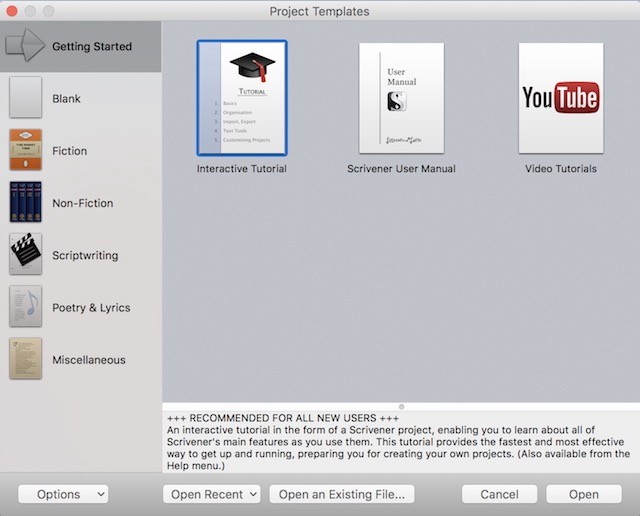 Giao diện chính của Scrivener
Giao diện chính của Scrivener
Khi bạn khởi chạy ứng dụng, bạn sẽ được yêu cầu tạo một dự án. Có một vài mẫu có thể giúp bạn bắt đầu. Một dự án là nơi mọi thứ sẽ diễn ra. Đối với bài viết này, tôi đã chọn mẫu tiểu thuyết. Bây giờ, tôi không thể đi sâu vào tất cả các tính năng của Scrivener, nhưng tôi sẽ đề cập đến một số tính năng thú vị khiến nó phù hợp nhất để viết dài.
Tính năng đầu tiên mà Scrivener làm tốt hơn bất kỳ ứng dụng nào khác là tổ chức tài liệu của bạn. Bạn có thể tạo các thư mục và lồng các thư mục bên trong các thư mục khác để tạo cấu trúc tổ chức nhiều lớp. Nhưng phần tốt nhất là nó giúp quản lý và tìm nội dung của bạn dễ dàng như thế nào. Bạn có thể tìm kiếm văn bản của mình theo thẻ, nhân vật và từ khóa. Bạn có thể sử dụng tính năng phác thảo để tạo một phác thảo. Giao diện bảng nút chai giúp bạn nắm bắt được bản chất công việc của mình.
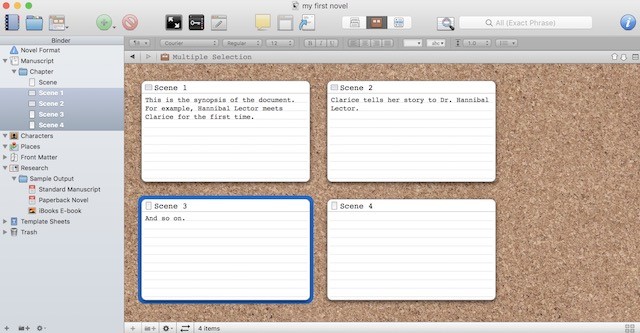 Tính năng bảng nút chai của Scrivener
Tính năng bảng nút chai của Scrivener
Ngoài ra còn có một phần riêng biệt cho nghiên cứu, nơi bạn có thể giữ tất cả nghiên cứu của mình (văn bản, liên kết, hình ảnh). Có một nơi mà bạn có thể tạo phác thảo nhân vật của mình. Cuối cùng, Scrivener cho phép bạn xuất công việc của mình ở các định dạng xuất bản khác nhau, điều này thực sự hữu ích, ít nhất là. Bạn có thể xuất công việc của mình dưới dạng bản thảo đơn giản, một cuốn tiểu thuyết bìa cứng, ePub cho iBooks và MOBI cho Kindle. Bạn chỉ cần cung cấp thông tin cần thiết và nó sẽ lo việc định dạng cho bạn. Nếu bạn là một người viết nội dung dài, đặc biệt tập trung vào tiểu thuyết, đây là công cụ tốt nhất bạn có thể nhận được ngày hôm nay. Như Ulysses, nó cũng đắt tiền nhưng đáng giá đến từng xu.
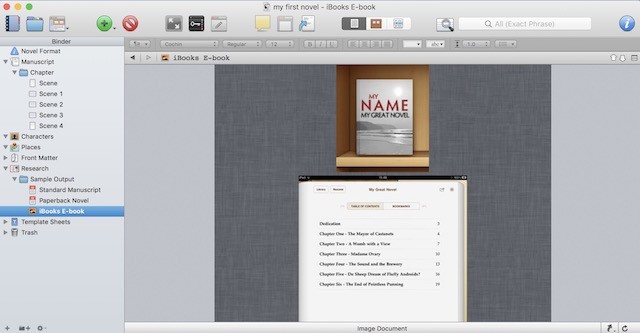 Khả năng xuất bản đa dạng của Scrivener
Khả năng xuất bản đa dạng của Scrivener
Tải về: (44.99$)
3. iA Writer
Nếu bạn đang tìm kiếm một tùy chọn tương tự về chức năng với Ulysses nhưng không tốn nhiều chi phí, hãy dùng thử iA Writer. iA Writer làm đúng những điều cơ bản. Nó có một giao diện trôi chảy và đẹp mắt giúp bạn tránh bị phân tâm và tập trung nhiều hơn vào việc viết. Bạn có thể sử dụng cú pháp (Markdown) để định dạng văn bản của mình. Bạn cũng có thể tạo các trang và tìm kiếm giữa các trang bằng cách sử dụng từ khóa. Khi bạn khởi chạy ứng dụng, bạn sẽ chỉ thấy một cửa sổ trình soạn thảo duy nhất và bạn có thể bắt đầu nhập ngay lập tức. Để đến ngăn điều hướng, chỉ cần trượt từ trái sang phải. Trượt từ phải sang trái sẽ cho bạn thấy văn bản của bạn sẽ trông như thế nào trong một tài liệu thực tế.
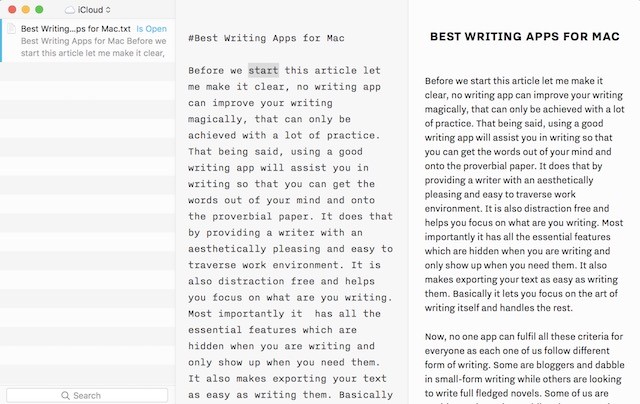 Giao diện tối giản của iA Writer
Giao diện tối giản của iA Writer
Một tính năng thú vị là khi bạn đang viết chỉ dòng hiện tại được đánh dấu trong khi phần còn lại của văn bản bị làm mờ. Điều này giúp bạn tập trung hơn vào những gì bạn đang viết. Tính năng này cũng có trong Ulysses nhưng không được bật theo mặc định. Nó cũng có một chủ đề tối để đi kèm với nó. Nơi iA Writer tụt lại phía sau Ulysses là ở các tính năng tổ chức của nó. Tính năng xuất bị giới hạn chỉ ở các định dạng văn bản. Tính năng đặt mục tiêu cũng bị thiếu. Tuy nhiên, bất cứ điều gì nó làm, nó đều làm tốt nhất. Môi trường viết là tuyệt vời và ứng dụng rất nhẹ và không bao giờ bị lag. iA Writer có thể là một thay thế tuyệt vời cho Ulysses nếu bạn sẵn sàng dùng thử.
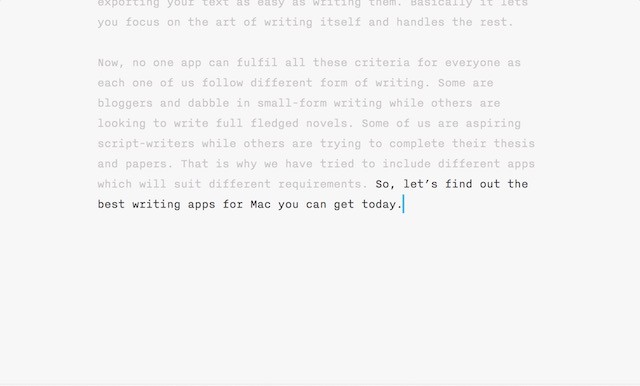 Tính năng tập trung dòng của iA Writer
Tính năng tập trung dòng của iA Writer
Tải về: (9.99$)
4. Bear
Ngay khi bạn bắt đầu nghĩ rằng không còn gì để đổi mới trong một danh mục ứng dụng nhất định, thì lại có một người chơi mới làm thay đổi cuộc chơi và Bear đã giành được vị trí của mình trong số đó. Nó kết hợp ghi chú và viết văn xuôi ngắn và đưa chúng vào một giao diện không chỉ thú vị khi sử dụng mà còn rất hiệu quả. Có lẽ đó là lý do tại sao Bear đã giành được giải thưởng thiết kế tốt nhất của Apple cho năm 2017. Giống như Ulysses, giao diện được chia thành ba ngăn. Một ngăn chứa các nhóm của bạn, một ngăn chứa các ghi chú của bạn và một ngăn hoạt động như bảng chỉnh sửa của bạn. Tuy nhiên, cấu trúc tổ chức của Bear hơi khác so với Ulysses. Bạn không tạo thư mục mà bạn tổ chức các ghi chú của mình bằng cách sử dụng thẻ. Bất kỳ ghi chú nào cũng có thể có n số lượng thẻ. Đây là một tổ chức dạng tự do và tốt nhất khi bạn cần hiển thị một ghi chú duy nhất trong nhiều nhóm.
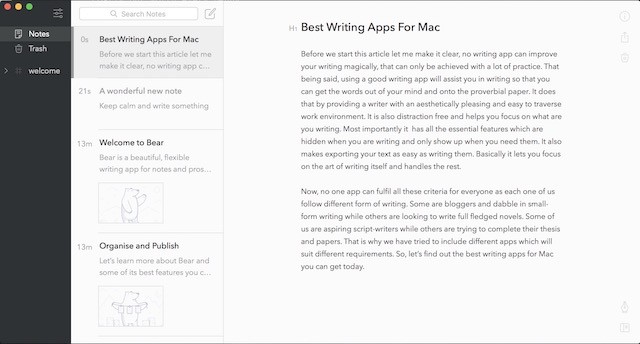 Giao diện người dùng của Bear
Giao diện người dùng của Bear
Có lẽ tính năng tốt nhất của Bear là ứng dụng iOS của nó. Mặc dù Ulysses cũng có một ứng dụng iOS, nhưng ứng dụng của Bear trực quan và dễ sử dụng hơn. Thoạt nhìn, Bear có thể cảm thấy như đó là một ứng dụng ghi chú, điều này không sai, nhưng đồng thời nó còn hơn thế nữa. Bear xử lý việc viết và chỉnh sửa nội dung dạng ngắn như các bài báo và bài đăng trên blog một cách dễ dàng. Nó cũng có khả năng tạo chủ đề tốt hơn so với bất kỳ ứng dụng nào khác trong danh sách. Nhược điểm lớn duy nhất là nó tuân theo mô hình đăng ký. Nó sẽ tốn của bạn 15$/năm để mở khóa phiên bản pro, phiên bản này sẽ mở khóa các tính năng tốt nhất của nó như tạo chủ đề, xuất và đồng bộ hóa giữa các thiết bị. Tuy nhiên, đó là một cái giá nhỏ để trả cho những gì bạn đang nhận được. Đừng chỉ nghe tôi nói, hãy dùng thử phiên bản miễn phí và sau đó quyết định xem nó có xứng đáng với thời gian của bạn hay không.
 Ứng dụng Bear trên iOS
Ứng dụng Bear trên iOS
Tải về: (Miễn phí, phiên bản Pro với giá 14.99$/năm)
Các Ứng Dụng Tốt Nhất Để Viết Kịch Bản Phim
1. Fade In
Tôi không tự nhận mình là một chuyên gia trong lĩnh vực viết kịch bản, tuy nhiên, tôi có khá nhiều kinh nghiệm trong lĩnh vực này. Trong phần lớn thời gian, tôi thấy Fade In là ứng dụng viết kịch bản tốt nhất hiện có. Giao diện rất dễ hiểu và bạn có thể bắt đầu ngay khi khởi chạy ứng dụng. Bạn sẽ học các tính năng chuyên nghiệp trên đường đi. Phần tốt nhất về Fade In là trải nghiệm gõ dự đoán của nó. Hầu hết thời gian, nó sẽ tìm ra chính xác nếu bạn sắp viết tiêu đề cảnh, nhân vật hoặc đối thoại. Trong trường hợp, nếu nó không dự đoán chính xác, bạn có thể sử dụng phím tab để chỉ cần di chuyển giữa các tùy chọn. Điều này làm cho việc định dạng kịch bản của bạn rất dễ dàng. Chủ đề chính của chúng tôi để chọn ứng dụng ngày hôm nay là chọn các ứng dụng giúp bạn đưa các từ của bạn lên giấy và FadeIN chỉ làm điều đó.
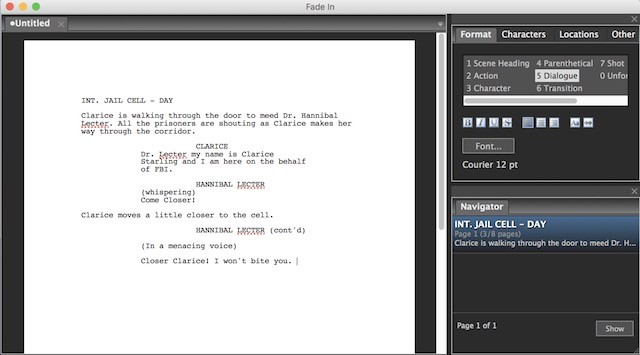 Giao diện của Fade In
Giao diện của Fade In
Tải về: (89.99$)
2. Final Draft 12
Final Draft là phần mềm viết kịch bản phổ biến nhất hiện có. Tuy nhiên, tôi đã giữ nó ở vị trí thứ hai vì hai lý do cụ thể. Thứ nhất, nó tốn rất nhiều chi phí và mỗi phiên bản mới sẽ khiến bạn tốn thêm 99$ để nâng cấp, điều này thật vô lý. Thứ hai, trong những năm qua, nó đã vay mượn rất nhiều tính năng từ các đối thủ cạnh tranh của mình, điều này đã khiến nó trở nên thực sự phức tạp. Do đó, nó có một đường cong học tập dốc liên quan đến nó. Tuy nhiên, nếu bạn vượt qua những thiếu sót này và tôi không chắc rằng tôi có thể, thì cốt lõi của nó, nó là một phần mềm tuyệt vời nhắm đến các nhà biên kịch chuyên nghiệp.
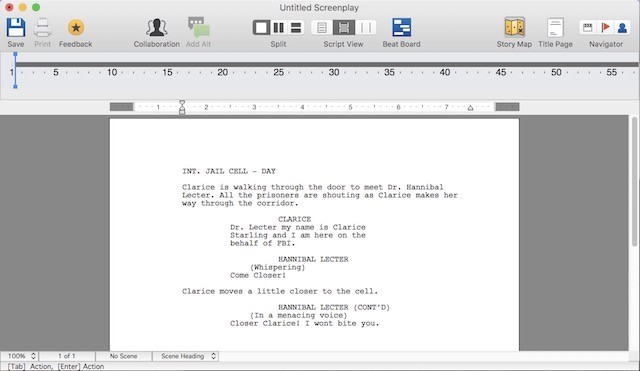 Final Draft 10
Final Draft 10
Giống như Fade In, nó cũng hỗ trợ các phím tắt để thay đổi các yếu tố viết kịch bản khác nhau. Trên thực tế, tôi thấy dự đoán của nó chính xác hơn Fade In. Tuy nhiên, mức phí mà nó yêu cầu so với Fade In là không hợp lý theo ý kiến của tôi.
Tải về: (199.99$)
Các Ứng Dụng Tốt Nhất Để Viết Nhật Ký
1. Day One
Day One là một trong số ít ứng dụng làm cho trải nghiệm sử dụng ứng dụng mạnh mẽ hơn mục đích mà nó phục vụ. Ứng dụng trông thật đẹp. Từ thiết kế đến giao diện người dùng và bảng màu đến kiểu chữ, mọi thứ đều tạo ra một cảm giác bình tĩnh. Bộ tính năng cũng rất lớn. Bạn có thể tạo nhiều nhật ký và mỗi nhật ký có thể chứa vô số trang. Không chỉ bạn có thể viết bên trong ứng dụng, bạn thậm chí có thể đính kèm ảnh để hỗ trợ trí nhớ của bạn bằng các tín hiệu trực quan. Tính năng yêu thích của tôi là thêm dữ liệu vị trí địa lý. Nó giúp bạn xem những nơi bạn đã ghi lại mục nhập nhật ký của mình.
Day One đóng vai trò là một công cụ đa mục đích. Ngoài việc ghi lại những ngày của bạn, bạn có thể sử dụng công cụ này làm nơi chứa đựng những ý tưởng của bạn. Bạn có thể tạo thẻ và ngôi sao để sắp xếp các ghi chú của bạn. Nó cũng có một tính năng tìm kiếm tích hợp cực nhanh. Ứng dụng này cũng được bảo vệ bằng mật khẩu, giúp giữ an toàn cho những suy nghĩ của bạn. Việc nó có các ứng dụng cho cả iPhone và iPad khiến ứng dụng này trở thành một ứng dụng phải có để viết báo khi đang di chuyển. Có rất nhiều điều để yêu thích ở đây. Nếu bạn là một người viết nhật ký thường xuyên, thì đây là một ứng dụng phải có.
Tải về: (39.99$)
2. Journey
Nếu bạn đang tìm kiếm một ứng dụng viết nhật ký thực sự đa nền tảng, thì Journey là nơi kết thúc tìm kiếm của bạn. Nó có một ứng dụng cho tất cả các nền tảng hệ điều hành chính bao gồm Android và Windows. Ứng dụng này mạnh mẽ và có một bộ tính năng có thể so sánh với Day One. Nó đồng bộ hóa trên các thiết bị, hỗ trợ đính kèm ảnh, markdown, và chỉnh sửa cú pháp, v.v. Tuy nhiên, tôi có hai vấn đề chính với Journey đã đẩy nó xuống vị trí thứ hai. Đầu tiên, nó chỉ sử dụng Google Drive để đồng bộ hóa các ghi chú của bạn. Tôi hy vọng họ sẽ thêm các bộ nhớ đám mây phổ biến khác như Dropbox trong tương lai. Ngoài ra, ngay cả khi bạn mua ứng dụng đầy đủ, vẫn có một số tính năng mà bạn vẫn phải trả tiền, điều này thật thái quá. Ngoài ra, nó là một ứng dụng hoàn toàn tốt và bạn sẽ không thích sử dụng nó.
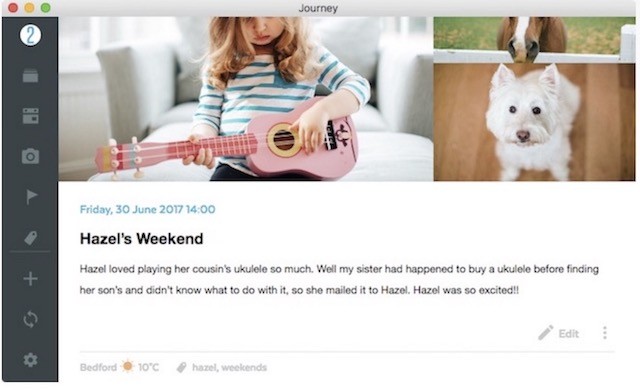 Journey trên Android
Journey trên Android
Tải về: (12.99$)
Các Ứng Dụng Viết Lách Tốt Nhất Cho Sinh Viên
1. Pages
Nếu bạn là sinh viên, bạn không cần tìm đâu xa hơn ứng dụng được cài đặt sẵn trên mọi Apple Mac, Pages. Đã có một thời gian Pages cảm thấy như một bản sao rẻ tiền của Microsoft Word. Giờ đây, mọi thứ đã thay đổi và Pages đã trở thành một trong những ứng dụng xử lý văn bản tốt nhất hiện có trên thị trường. Điều tốt nhất về Pages, ngoài thực tế là nó hoàn toàn miễn phí, là Apple liên tục cải thiện bằng cách phát hành các bản cập nhật vài tháng một lần. Tại thời điểm viết bài viết này, Pages đã nhận được một bản cập nhật lớn khác. Giờ đây, bạn có một thư viện hơn 500 hình dạng, cũng có thể tùy chỉnh được. Các tính năng tự động sửa lỗi và thay thế văn bản cũng nhận được một số cải tiến cần thiết.
Nhưng đối với tôi, tính năng mới tốt nhất là bao gồm các nhận xét theo luồng khi cộng tác với những người khác. Tất cả các nhận xét có thể được nhìn thấy ở định dạng hội thoại theo luồng, được cập nhật trên cơ sở thời gian thực. Giờ đây, bạn sẽ có thể cộng tác với bạn bè của mình trên một tài liệu mà không cần phải đợi các cuộc trò chuyện của bạn tải. Đó là một cải tiến lớn theo ý kiến của tôi. Nếu bạn là sinh viên, Pages là phần mềm dành cho bạn. Nó đẹp, nó có nhiều tính năng và nó hoàn toàn miễn phí.
Tải về: (Miễn phí)
2. Microsoft Word
Microsoft đã phát minh ra trình xử lý văn bản hiện đại và Microsoft Word vẫn là tốt nhất. Đừng hiểu sai ý tôi, trong những năm qua, Pages đã bắt kịp Microsoft Word nhưng nó vẫn còn một khoảng cách để bao phủ. Theo ý kiến của tôi, Microsoft Word vẫn dễ sử dụng hơn trong hai phần mềm trong khi đóng gói nhiều tính năng hơn. Các menu và menu con dễ điều hướng hơn và chức năng tìm kiếm tích hợp cũng tốt hơn. Không có gì nhiều hơn tôi phải nói về nó, đó là Word. Nếu bạn có tiền để chi tiêu, đây sẽ là một giao dịch mua mà bạn sẽ không bao giờ hối hận.
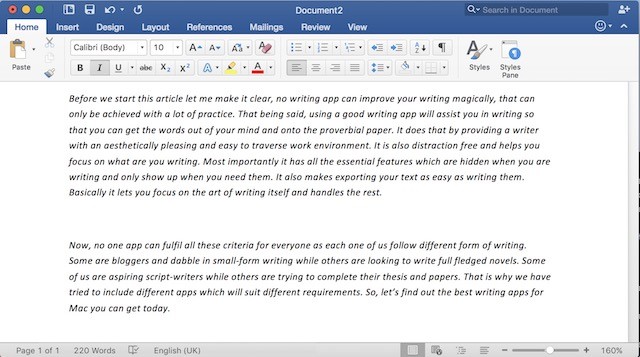 Microsoft Word
Microsoft Word
Tải về: (69.99$/Năm)
Như tôi đã nói trước đó, những ứng dụng viết này không thể cải thiện khả năng viết của bạn, tuy nhiên, những gì chúng có thể làm là hỗ trợ bạn cải thiện hiệu quả của bạn khi viết. Chúng tạo ra một môi trường nơi bạn có thể quên đi những thứ kỹ thuật như định dạng và tập trung nhiều hơn vào nghệ thuật viết. Chúng giống như những công cụ, trong tay đúng người có thể tạo ra những điều kỳ diệu. Hãy dùng thử những ứng dụng này và cho chúng tôi biết trong phần bình luận bên dưới ứng dụng nào bạn yêu thích. Ngoài ra, hãy cho chúng tôi biết bạn hiện đang sử dụng phần mềm viết nào trên máy Mac của mình và tại sao. Afropolitan Group hy vọng bạn sẽ tìm được ứng dụng phù hợp và đừng quên truy cập trang chủ của chúng tôi để cập nhật thêm nhiều thông tin công nghệ hữu ích nhé!
FAQ (Câu Hỏi Thường Gặp)
1. Ứng dụng viết lách nào tốt nhất cho người mới bắt đầu?
Đối với người mới bắt đầu, Pages (miễn phí trên Mac) hoặc iA Writer là những lựa chọn tuyệt vời vì giao diện đơn giản và dễ sử dụng.
2. Tôi nên chọn Ulysses hay Scrivener để viết tiểu thuyết?
Nếu bạn thích giao diện trực quan và dễ sử dụng, Ulysses là lựa chọn tốt. Nếu bạn cần một công cụ mạnh mẽ với khả năng tổ chức phức tạp, Scrivener sẽ phù hợp hơn.
3. Có ứng dụng viết lách nào hỗ trợ tiếng Việt không?
Hầu hết các ứng dụng viết lách phổ biến đều hỗ trợ tiếng Việt, nhưng bạn nên kiểm tra kỹ trước khi mua.
4. Làm thế nào để chọn một ứng dụng viết lách phù hợp với mình?
Hãy xác định nhu cầu viết lách của bạn (viết ngắn, viết dài, viết kịch bản, v.v.) và thử nghiệm các ứng dụng khác nhau để tìm ra ứng dụng phù hợp nhất.
5. Các ứng dụng viết lách có thể giúp tôi cải thiện kỹ năng viết như thế nào?
Các ứng dụng viết lách có thể giúp bạn tập trung vào nội dung, tổ chức ý tưởng và cải thiện hiệu quả viết lách.
6. Có ứng dụng viết lách nào miễn phí mà vẫn đầy đủ tính năng không?
Pages là một ứng dụng miễn phí được cài đặt sẵn trên máy Mac và có đầy đủ các tính năng cơ bản cho việc viết lách.
7. Làm thế nào để tận dụng tối đa các tính năng của ứng dụng viết lách?
Hãy dành thời gian tìm hiểu các tính năng của ứng dụng và sử dụng chúng một cách hiệu quả để tối ưu hóa quy trình viết của bạn.
